Google Sheets : comment utiliser CONCAT avec QUERY
Souvent, vous souhaiterez peut-être concaténer les résultats d’une requête dans Google Sheets dans une cellule par ligne.
Malheureusement, il n’est pas possible d’utiliser la fonction CONCAT avec la fonction QUERY , mais vous pouvez utiliser la formule suivante pour répliquer cette fonctionnalité :
=ARRAYFORMULA(
SUBSTITUTE(
trim(transpose(query(transpose(your_query),,COLUMNS(your_query))))," ","_")
)
Cette formule particulière concatène les résultats de la requête en utilisant _ comme séparateur, mais vous pouvez modifier ce séparateur comme vous le souhaitez.
L’exemple suivant montre comment utiliser cette formule dans la pratique.
Exemple : utilisez CONCAT avec QUERY dans Google Sheets
Supposons que nous ayons l’ensemble de données suivant dans Google Sheets :
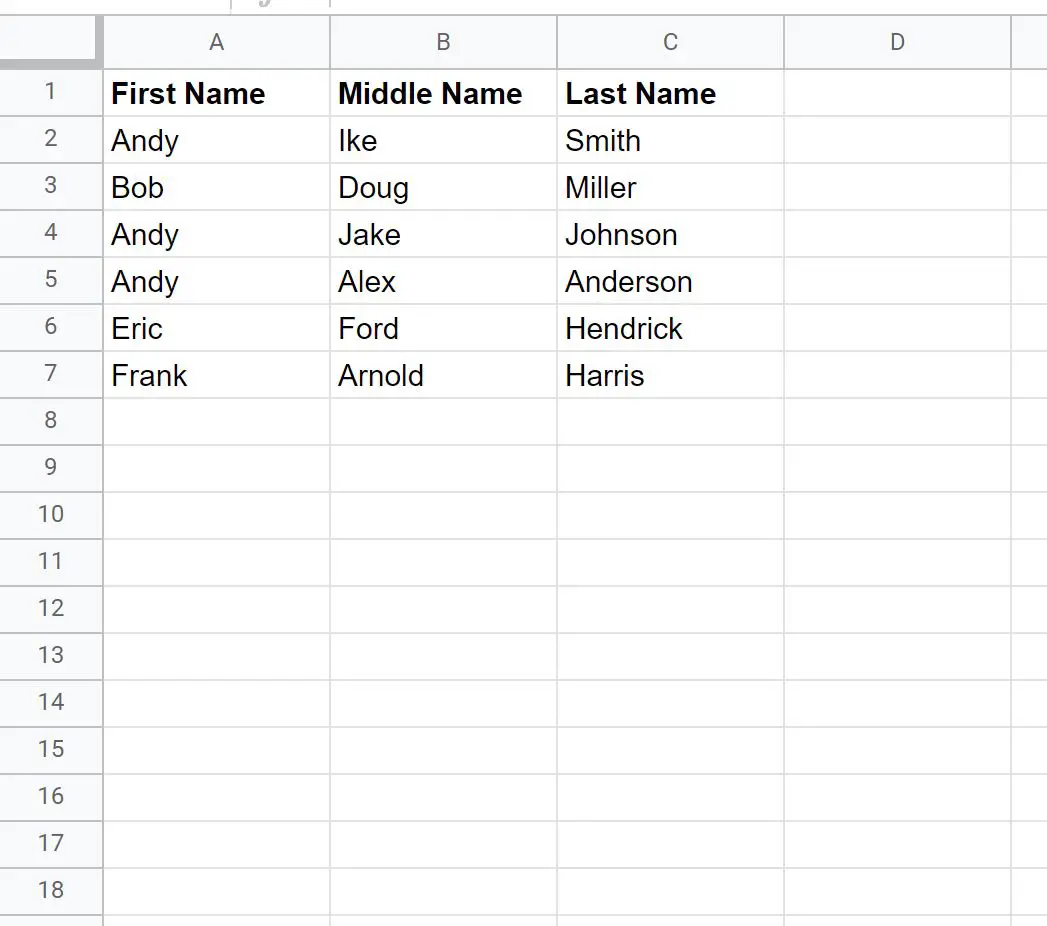
Nous pouvons utiliser la formule suivante pour rechercher les lignes dont le prénom contient « Andy » et concaténer le prénom, le deuxième prénom et le nom de famille dans une cellule par ligne :
=ARRAYFORMULA(
SUBSTITUTE(
trim(transpose(query(transpose(query(A:C, "select * where A contains 'Andy'")),,COLUMNS(query(A:C, "select * where A contains 'Andy'")))))," ","_")
)
La capture d’écran suivante montre comment utiliser cette formule en pratique :
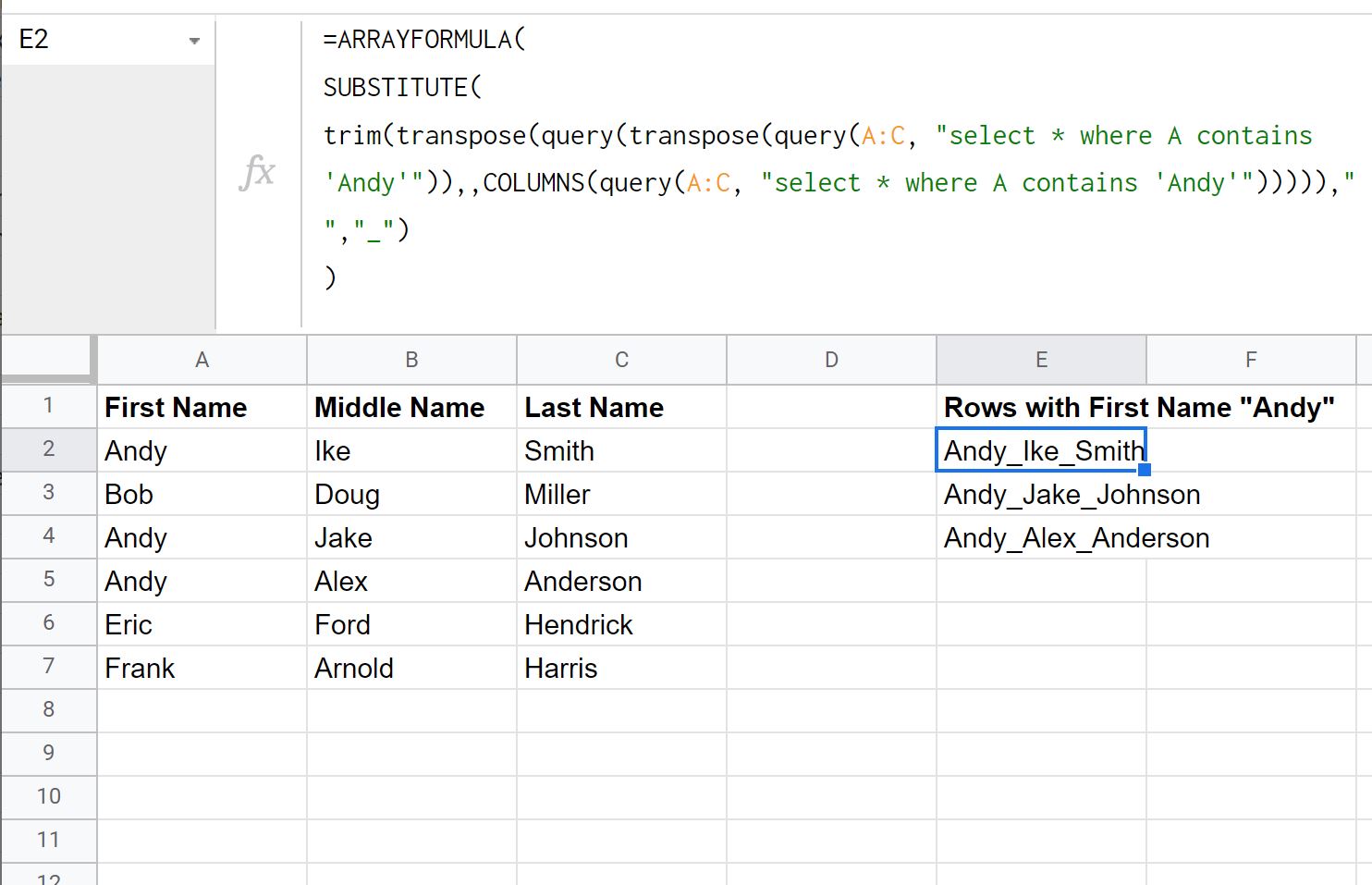
Notez que la requête renvoie uniquement les lignes où le prénom contient « Andy » et où le prénom, le deuxième prénom et le nom sont tous concaténés dans une cellule par ligne en utilisant un trait de soulignement _ comme séparateur.
Pour utiliser un séparateur différent, remplacez simplement le « _ » à la fin de la formule par autre chose.
Par exemple, la capture d’écran suivante montre comment utiliser un espace comme séparateur :
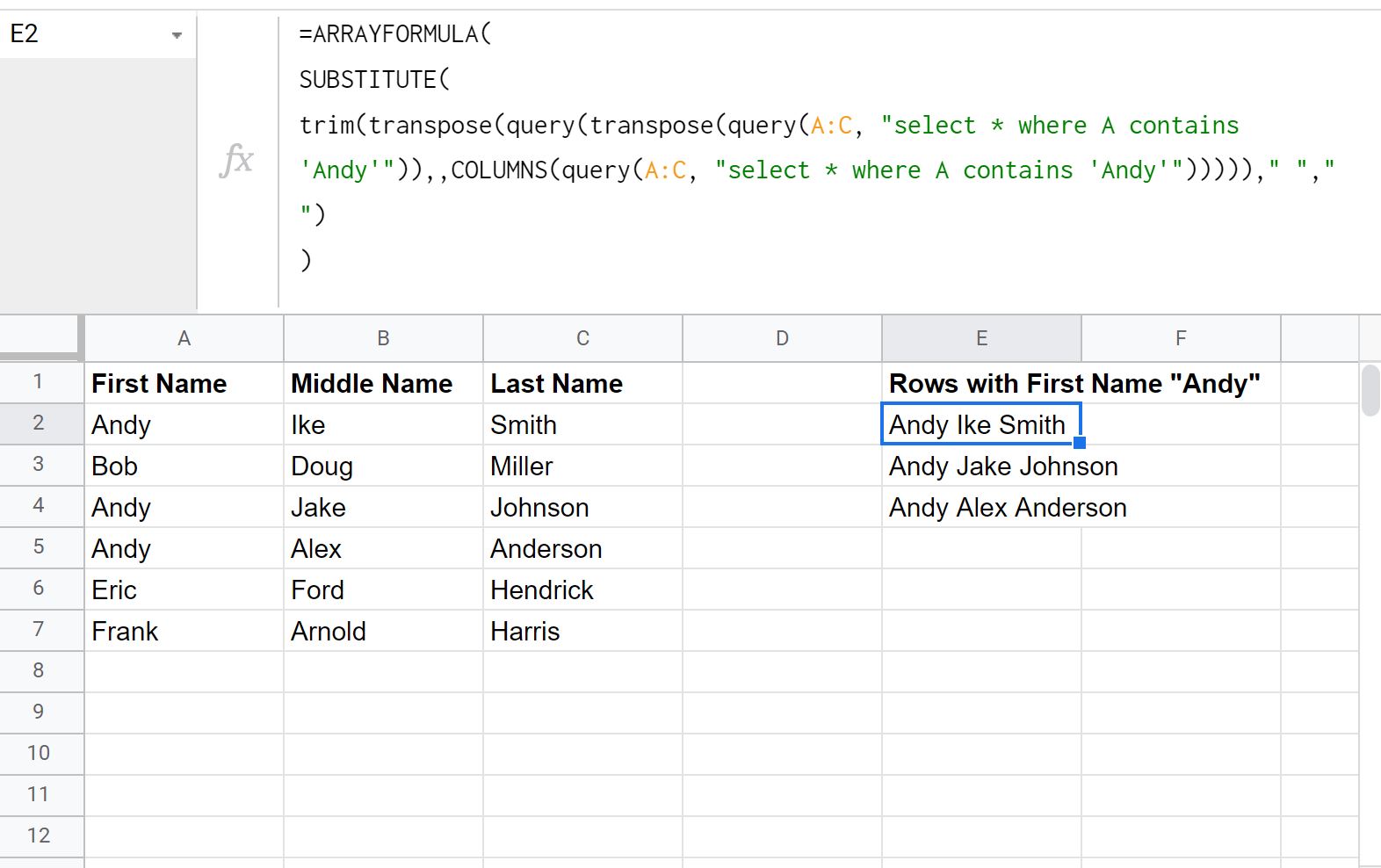
Encore une fois, la requête renvoie uniquement les lignes où le prénom contient « Andy » et où le prénom, le deuxième prénom et le nom sont tous concaténés dans une cellule par ligne en utilisant un espace comme séparateur.
Ressources additionnelles
Les didacticiels suivants expliquent comment effectuer d’autres tâches courantes dans Google Sheets :
Requête Google Sheets : comment utiliser « Pas égal » dans la requête
Requête Google Sheets : Comment renvoyer uniquement des lignes uniques
Requête Google Sheets : comment utiliser plusieurs critères dans la requête
